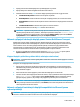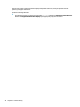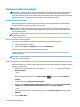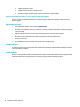User's Guide - Windows 10
1. Zapojte jeden konec kabelu DisplayPort do portu DisplayPort na počítači.
2. Připojte druhý konec kabelu k digitálnímu zobrazovacímu zařízení.
3. Stisknutím klávesové zkratky fn+f4 lze obraz displeje počítače přepínat mezi 4 typy zobrazení.
●
Jenom obrazovka počítače: zobrazení obrazu pouze na počítači.
●
Režim Duplikace: současné zobrazení obrazu jak na displeji počítače, tak na externím zařízení.
●
Režim Rozšíření: současné zobrazení jednoho obrazu rozloženého na displeji počítače a externím
zařízení.
●
Jenom druhá obrazovka: zobrazení obrazu pouze na externím zařízení.
Každým stisknutím klávesové zkratky fn+f4 změníte režim zobrazení.
POZNÁMKA: Optimální kvality dosáhnete, když upravíte rozlišení obrazovky externího zařízení,
zejména pokud používáte režim „Rozšíření“, následujícím způsobem. Zadejte text ovládací panel
do pole pro vyhledávání na hlavním panelu, vyberte položku Ovládací panely a pak možnost Vzhled
a přizpůsobení. V nabídce Zobrazení vyberte položku Upravit rozlišení.
Nalezení a připojení kabelových displejů pomocí funkce MultiStream Transport
MultiStream Transport (MST) umožňuje připojení několika kabelových zobrazovacích zařízení k počítači
připojením ke konektoru VGA nebo DisplayPort v počítači a také VGA nebo DisplayPort k rozbočovači nebo
externí dokovací stanici. Je možné je připojit několika způsoby v závislosti na typu grackého řadiče
nainstalovaného ve vašem počítači a tom, zda váš počítač je vybaven vestavěným rozbočovačem. Pro
zobrazení seznamu hardwaru nainstalovaného v počítači přejděte na Správce zařízení.
▲
Do pole pro vyhledávání na hlavním panelu zadejte text správce zařízení a vyberte aplikaci
Správce zařízení. Zobrazí se seznam všech zařízení nainstalovaných v počítači.
Připojení displejů k počítačům s grakou AMD (s volitelným rozbočovačem)
POZNÁMKA: Prostřednictvím ovladače graky AMD a volitelného rozbočovače můžete připojit až 3 externí
zobrazovací zařízení.
Konguraci více displejů provedete následovně:
1. Připojte externí rozbočovač (prodávaný samostatně) k portu DisplayPort na vašem počítači pomocí
kabelu DP-k-DP (prodávaný samostatně). Ujistěte se, že je napájecí adaptér rozbočovače připojen ke
zdroji střídavého napájení.
2. Externí zobrazovací zařízení připojte k portům VGA nebo DisplayPort na rozbočovači.
3. Chcete-li zobrazit všechna připojená zobrazovací zařízení, do pro vyhledávání na hlavním panelu zadejte
text správce zařízení a poté vyberte aplikaci Správce zařízení. Pokud se nezobrazují všechny
připojené displeje, ujistěte se, že je každý z nich připojen ke správnému portu na rozbočovači.
POZNÁMKA: Mezi možnosti více displejů patří Duplikovat, která zrcadlí obrazovku vašeho počítače na
všech povolených zobrazovacích zařízeních, nebo Rozšířit, která rozšíří vaši počítačovou obrazovku na
všechna povolená zobrazovací zařízení.
Nalezení a připojení bezdrátových displejů kompatibilních s Miracast (pouze
vybrané produkty)
POZNÁMKA: Informace o tom, jaký typ obrazovky máte (podporující technologii Miracast nebo Intel WiDi),
naleznete v dokumentaci dodané s televizorem nebo se sekundárním displejem.
Funkce videa 31